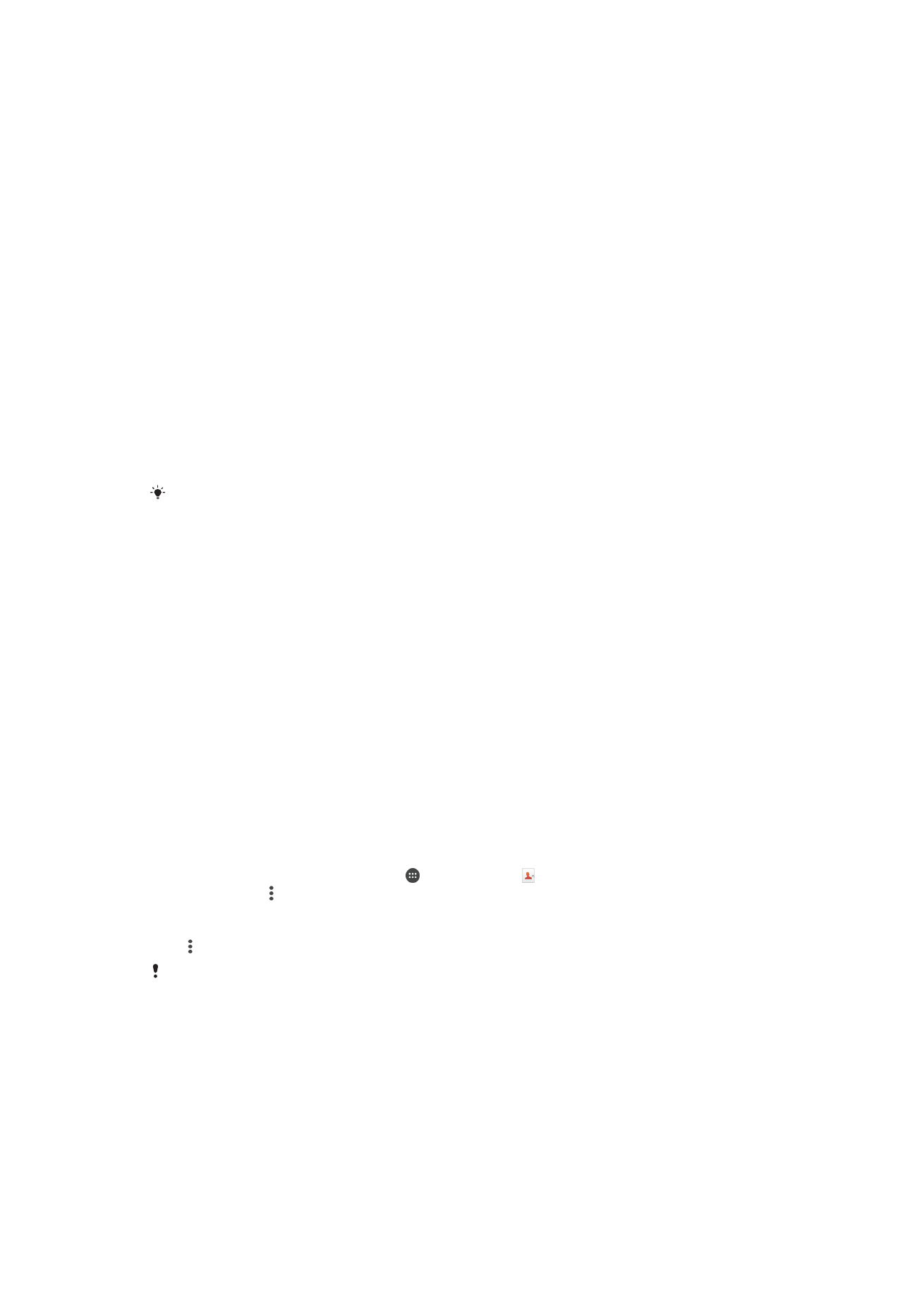
Névjegyek átvitele
Többféleképpen vihet át névjegyeket az új eszközre. A névjegyeket szinkronizálhatja
online fiókból, vagy importálhatja őket közvetlenül egy másik eszközről is.
Névjegyek átvitele számítógép használatával
Az Xperia™ Transfer egy olyan alkalmazás, amely segít a névjegyek összegyűjtésében a
régi készüléken, és átviszi őket az új készülékre. Az Xperia™ Companion szoftverből
elérhető Xperia™ Transfer iOS/iCloud és Android™ rendszerű mobileszközöket támogat.
Ha iOS-eszközről tért át, az App Matching (Alkalmazás-egyeztető) funkció az iOS-
alkalmazások androidos megfelelőjét fogja javasolni.
Az Xperia™ Transfer használatához az alábbiakra van szükség:
•
Internethez csatlakoztatott számítógép.
•
Az új Android™-készülék.
•
Egy USB-kábel az új Android™-készülékhez.
•
A régi készüléke.
•
A régi készülék USB-kábele.
Lehetséges, hogy a régi készülékre nem is lesz szüksége. iOS-eszközök esetén közvetlenül az
iCloudhoz kapcsolódhat, vagy helyi biztonsági másolatot is használhat. Korábbi Sony-
készülékek esetén helyi biztonsági másolatokat használhat.
Névjegyek átvitele az új készülékre
1.
Ha még nincs telepítve, keresse meg és töltse le a Windowshoz készült Xperia™
Companion szoftvert http://support.sonymobile.com/tools/xperia-companion vagy
a Machez készült Xperia™ Companion szoftvert
http://support.sonymobile.com/tools/xperia-companion-mac .
2.
USB-kábelt használva csatlakoztassa a készüléket a számítógéphez.
3.
Ha a sikeres telepítést követően nem indul el automatikusan, nyissa meg az
Xperia™ Companion szoftvert, majd kattintson az
Xperia™ Transfer
elemre, és
kövesse a névjegyek átvitelére vonatkozó utasításokat.
Névjegyek átvitele online fiók használatával
Ha a névjegyeit a régi eszközén vagy a számítógépén egy online fiókkal (például Google
Sync™, Facebook™ vagy Microsoft
®
Exchange ActiveSync
®
szinkronizálta, akkor annak
a fióknak a használatával a névjegyek átvihetők az új eszközre.
Névjegyek szinkronizálása az új eszközre szinkronizálási fiók segítségével
1.
A Kezdőképernyőn koppintson az ikonra, majd a elemre.
2.
Koppintson a ikonra, majd válassza a
Beállítások > Fiókok és szinkronizálás
lehetőséget.
3.
Koppintson a fiókra, amellyel szinkronizálni szeretné a névjegyeit, majd koppintson
a >
Szinkronizálás most elemre.
A használata előtt be kell jelentkeznie a megfelelő szinkronizálási fiókba.
Névjegyek átvitelének egyéb módjai
Régi eszközéről többféle módon is átviheti névjegyeit új eszközére. Például
memóriakártyára másolhatja, de Bluetooth
®
-kapcsolattal is elvégezheti az átvitelt, vagy
SIM kártyára mentheti őket. A névjegyek régi készülékről való átviteléről a régi készülék
felhasználói útmutatója nyújt tájékoztatást.
69
Ez a kiadvány internetes változata. © Csak magáncélú felhasználásra nyomtatható ki.
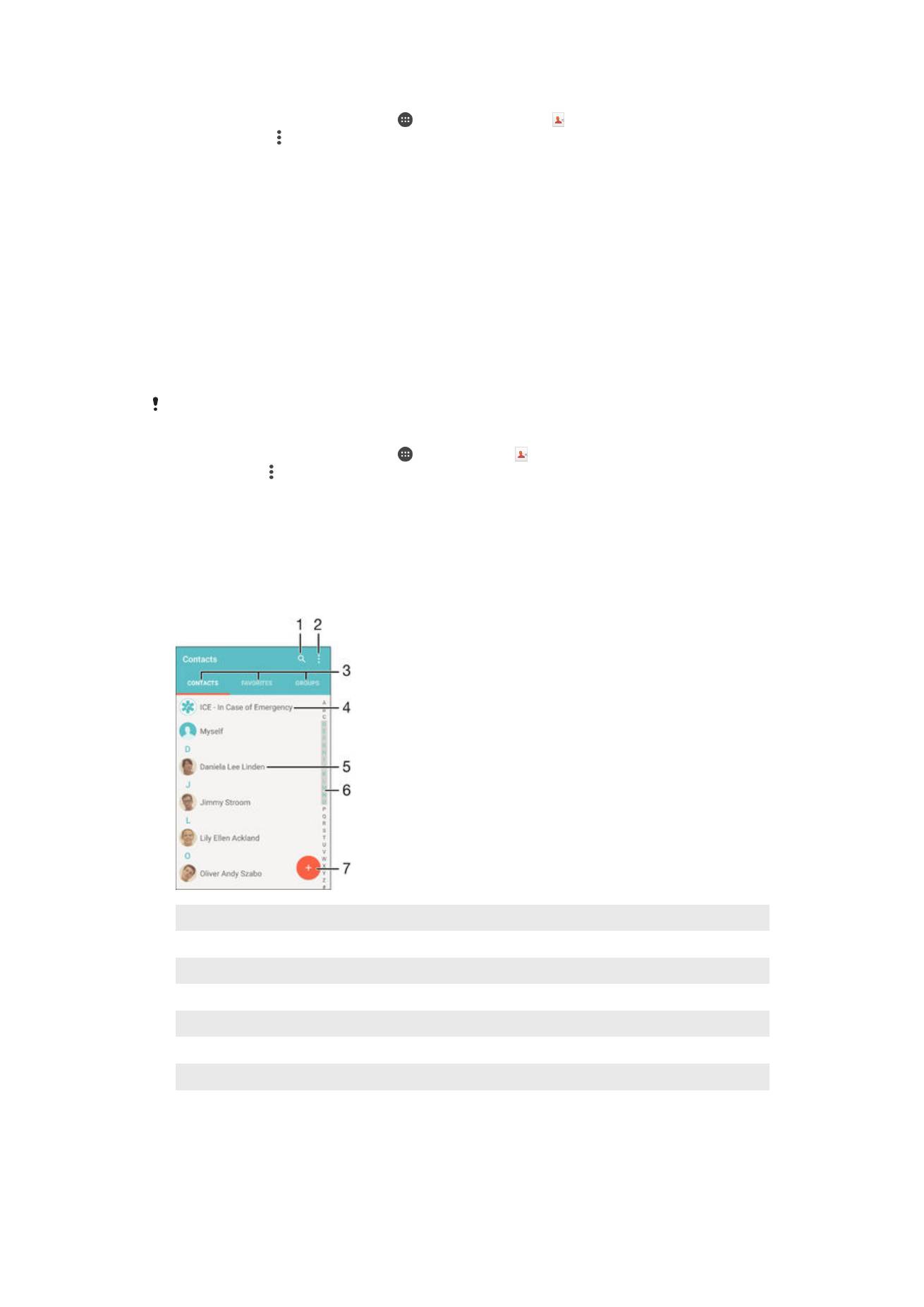
Névjegyek importálása memóriakártyáról
1.
A Kezdőképernyőn koppintson a lehetőségre, majd a lehetőségre.
2.
Nyomja meg a billentyűt, majd koppintson a
Kapcsolatok importálása > SD
kártya menüpontra.
3.
Válassza ki az importálandó fájlt és koppintson az
OK lehetőségre.
Névjegyek importálása Bluetooth
®
-kapcsolattal
1.
Ellenőrizze, hogy be van-e kapcsolva a Bluetooth
®
funkció, és a készülék látható-
e.
2.
Amikor a készülék értesítést jelenít meg egy bejövő fájlról, húzza az állapotsort
lefelé, és a fájlátvitel jóváhagyásához koppintson az értesítésre.
3.
A fájlátvitel indításához koppintson az
Fogadás gombra.
4.
Húzza lefelé az állapotsort. Ha befejeződött az átvitel, koppintson az értesítésre.
5.
Koppintson a fogadott fájlra.
Névjegyek importálása SIM kártyáról
Ha SIM kártya használatával viszi át névjegyeit, adatok veszhetnek el vagy ismétlődő
névjegybejegyzések keletkezhetnek.
1.
A Kezdőképernyőn koppintson a ikonra, majd a alkalmazásra.
2.
Koppintson a gombra, majd a
Kapcsolatok importálása > SIM kártya elemre.
3.
Egy adott névjegy importálásához keresse meg azt, és koppintson rá. Az összes
névjegy importálásához koppintson
Az összes importálása elemre.